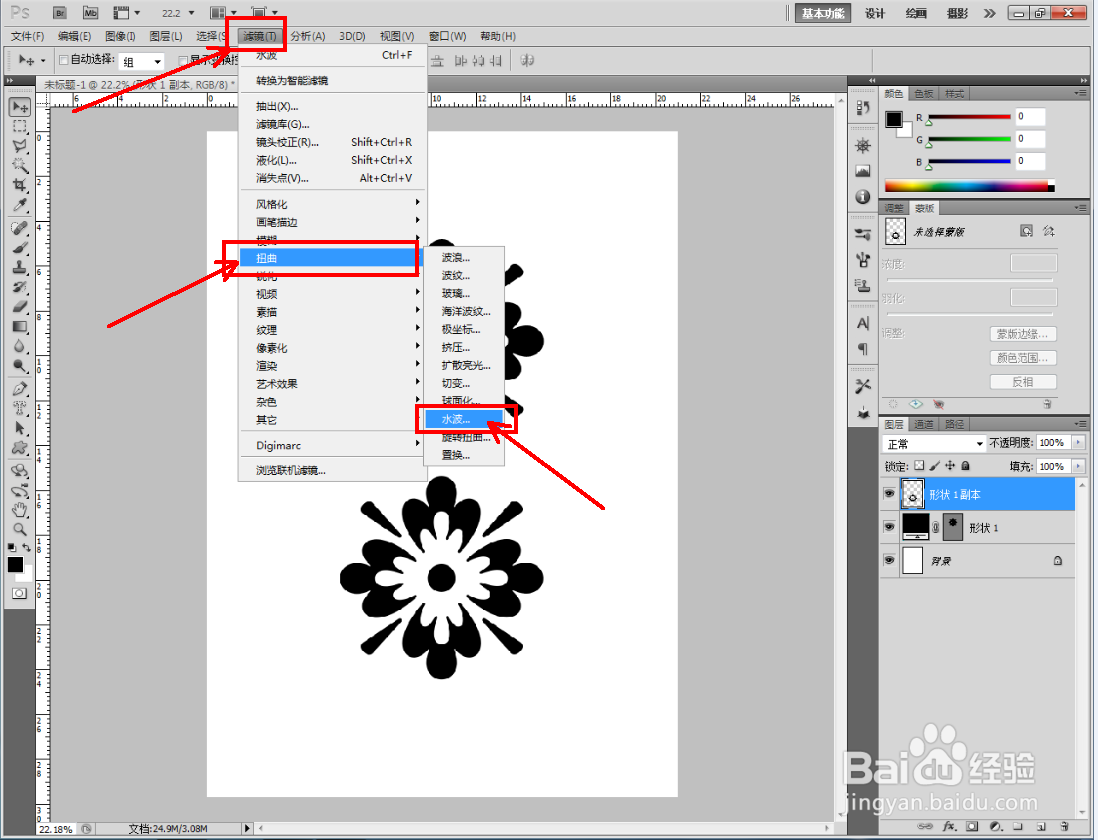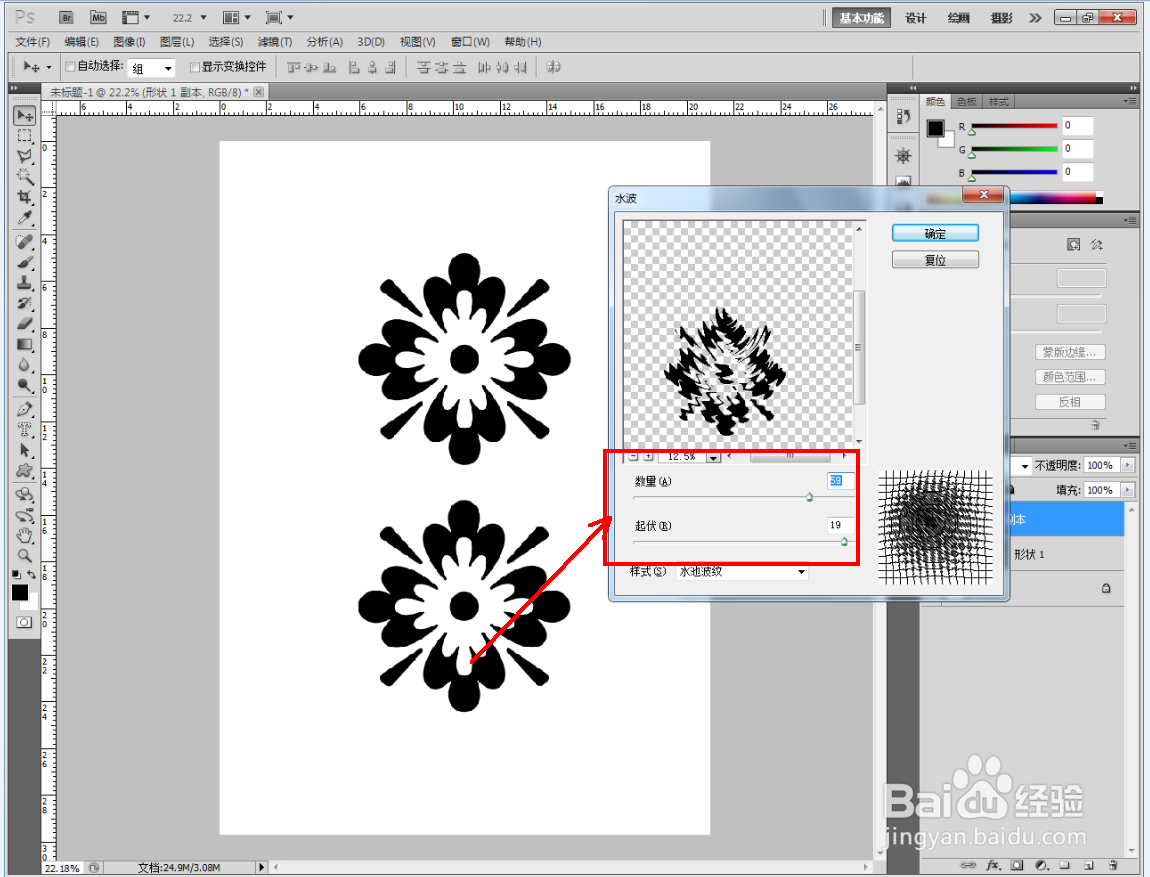1、打开Adobe Photoshop CS5软件,进入软件工作界面;

2、点击【自定义形状工具嘉滤淀驺】,点击形状选项栏中的小三角-【全部】-【追加】,将物体图案追加到形状选项栏中。按图示选择一款要制作水波倒影图案并在作图区域将其绘制出来;




3、将图案图层拉动至【新建图层】图标处,复制一个图案副本并移动到图示位置。完成后,点击鼠标右键-【栅格化图层】,将图层栅格化;
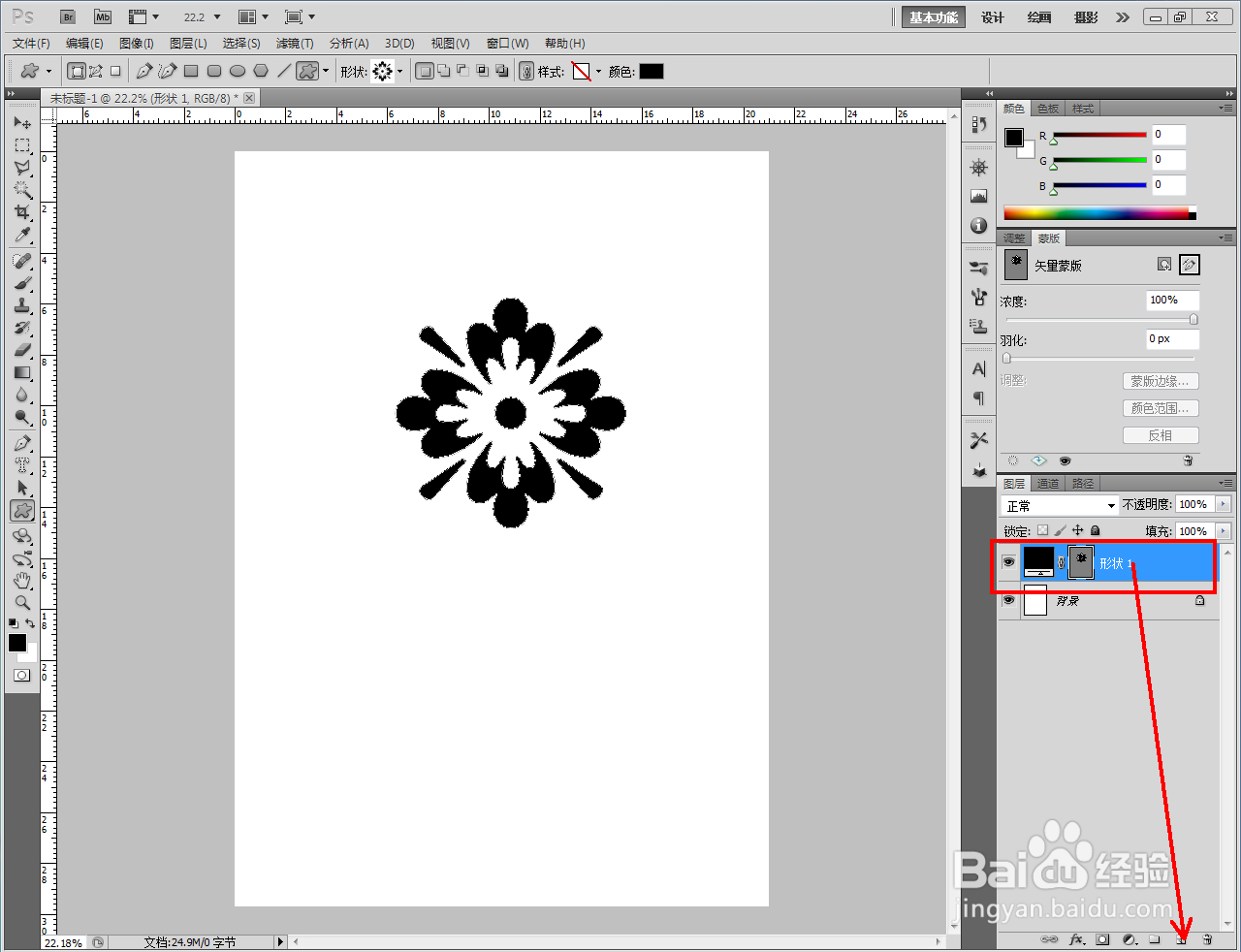



4、选中副本图案图层,点击【滤镜】-【扭曲】-【水波】,按图示设置好水波的数量和起伏参数后,点击【确定】生成水波倒影图案即可。以上就是关于ps图案水波倒影制作方法的所有介绍。